Intenta actualizar su iPhone al último iOS 16, pero ¿descubres que la actualización aún no está disponible?
Este artículo compartirá con usted algunas de las razones por las cuales esto puede estar sucediendo y lo que puede hacer para arreglar esta situación y actualizar el dispositivo.
Comencemos.
1. Verifique la compatibilidad del modelo de dispositivo
Antes de que pueda intentar cualquier otra solución, es muy importante asegurarse de que su modelo de iPhone sea compatible con la nueva actualización, a saber, iOS 16. Por ejemplo, los siguientes son los dispositivos que fueron compatibles con iOS 16 cuando salió por primera vez:
- iPhone 6s y 6s Plus.
- iPhone SE.
- iPhone 7 y 7 Plus.
- iPhone 8 y 8 Plus.
- iPhone X.
- iPhone XS, XS MAX y XR.
- iPhone 11, 11 Pro y 11 Pro Max
Apple lanzará una lista de dispositivos que sean compatibles con la nueva actualización de iOS. Verifique esta lista antes de intentar actualizar el dispositivo.
Suggested read: ¿Por qué no funciona/conecta Android Auto? Razones posibles y 10 soluciones
Si está seguro de que su dispositivo es compatible con la nueva actualización, pero no puede actualizar el dispositivo, intente las siguientes soluciones:
2. Asegúrese de tener suficiente almacenamiento disponible
Cuando su dispositivo no tiene espacio de almacenamiento adecuado, la actualización puede fallar. Su dispositivo necesita tener un almacenamiento gratuito de 2 GB para que una actualización tenga éxito.
Puede verificar su situación de almacenamiento yendo a Configuración> General> Almacenamiento de iPhone.
Si no tiene espacio adecuado, considere eliminar algunas de las aplicaciones y datos en el dispositivo para dejar espacio para la actualización de iOS.
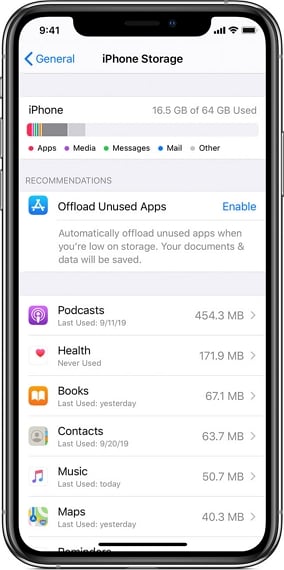
3. Verifique la configuración de la red
Otra cosa que debe tener para actualizar el iPhone es una red Wi-Fi fuerte, estable y confiable. Incluso una conexión de datos celulares no funcionará. Para verificar el estado de su conexión de red, haga lo siguiente:
- Verifique que el enrutador que está utilizando está activado y funciona correctamente.
- También es posible que desee apagar el enrutador, esperar 2-5 minutos y luego volver a encenderlo.
- Ahora vaya a Configuración> Wi-Fi y toque esa red para conectar el dispositivo a la red Wi-Fi.
- Cuando el dispositivo esté conectado a la red, regrese a Configuración> General> Actualización de software para ver si aparece una actualización.
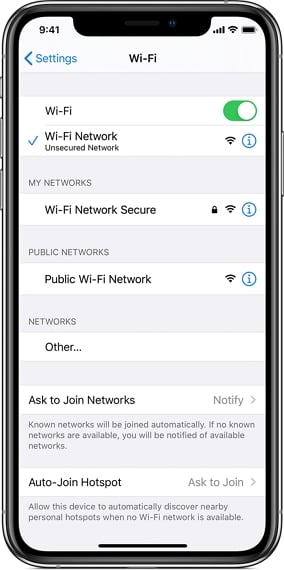
Si los pasos anteriores no funcionan, debe intentar actualizar la conexión. Puede hacerlo simplemente activando el modo de avión y luego nuevamente. Simplemente abra el centro de control para tocar el icono del modo del avión.
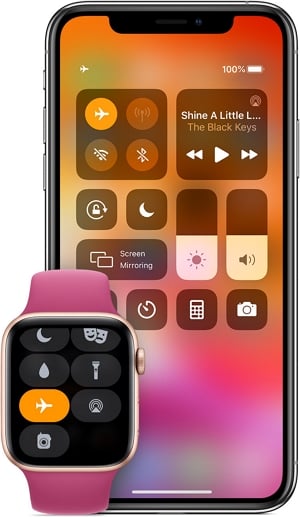
Si todavía tiene problemas para lograr que la red funcione correctamente, recomendamos restablecer la configuración de la red. Este proceso borrará todas sus contraseñas de Wi-Fi guardadas, pero es una de las formas más efectivas de actualizar la conexión de red. Aquí le mostramos cómo hacerlo:
Paso 1: abra la configuración y luego toque «General».
Paso 2: Toque «Restablecer» en la parte inferior de la lista.
Paso 3: Seleccione «Restablecer la configuración de red» e ingrese el código de contraseña para confirmar el proceso.
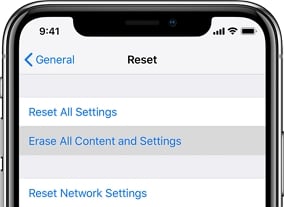
4. Reinicie el iPhone
Reiniciar el dispositivo es otra manera fácil de actualizar el dispositivo. El proceso simplemente apaga el dispositivo y luego vuelve a encender, pero puede ser muy fundamental para mantener el funcionamiento del dispositivo normalmente. Siga estos simples pasos para reiniciar el iPhone:
Paso 1: presione y mantenga presionado el botón de encendido en su dispositivo.
Paso 2: Debería ver que el control deslizante «deslizamiento para apagar» aparece en la pantalla. Suelte el botón de encendido y luego arrastre el control deslizante para apagar el dispositivo. Espere al menos 30 segundos para apagar el dispositivo por completo.
Paso 3: luego presione el botón de encendido nuevamente hasta que aparezca el logotipo de Apple.
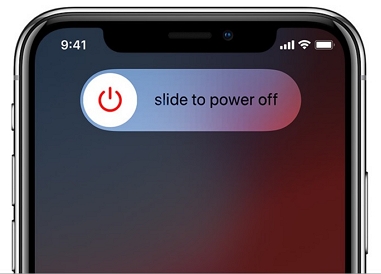
Cuando el dispositivo se reinicie, vaya a Configuración> General> Actualización para ver si puede descargar la actualización.
5. Arreglar los errores de actualización de iPhone sin pérdida de datos con Fixgo
Problemas como este también pueden ser causados por un problema con el sistema iOS y solo una actualización del sistema puede solucionar el problema. Una de las mejores maneras de actualizar el sistema iOS en su iPhone es usar la herramienta de reparación del sistema ITOOLTAB FIXGO IOS. Este programa puede actualizar el sistema iOS sin afectar los datos en el iPhone.
Las siguientes son algunas de sus características más notables:
- Esta es una herramienta de reparación del sistema iOS que se puede usar para solucionar más de 200 problemas de iOS, incluido un iPhone que no se actualiza.
- Es muy fácil de usar: puede actualizar y solucionar el dispositivo en solo unos pocos pasos simples.
- Es totalmente compatible con todas las versiones de los modelos de iPhone.
- Reparará el dispositivo mientras evita la pérdida de datos.
Para usar Fixgo para actualizar el sistema iOS, siga estos simples pasos:
Paso 1: Descargue e instale el programa en su computadora.
Descarga gratuita
Descarga segura
Descarga gratuita
Descarga segura
Paso 2: Ábrelo y luego seleccione «Modo estándar» antes de conectar el dispositivo a la computadora.
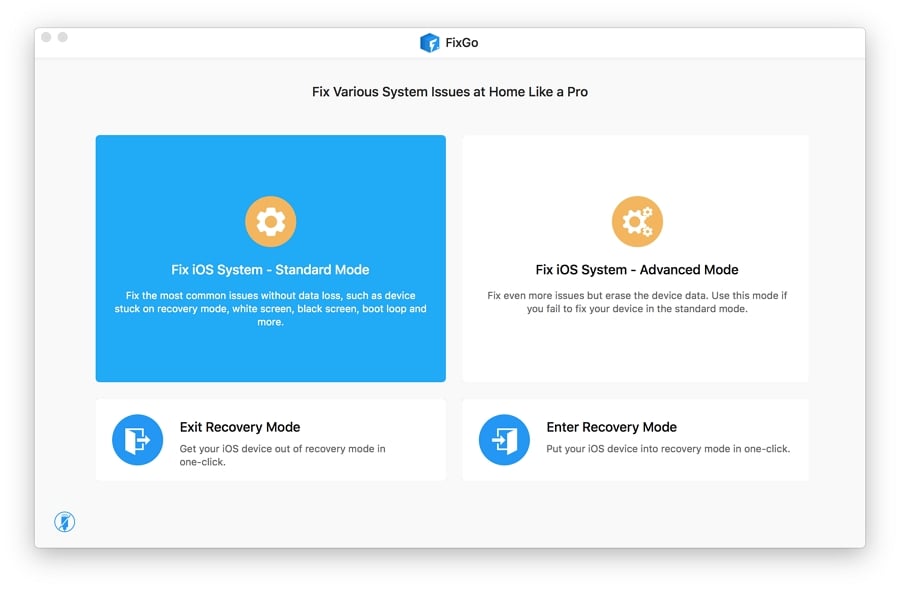
Paso 3: Cuando el programa detecte el dispositivo, haga clic en «arreglar ahora» para comenzar.
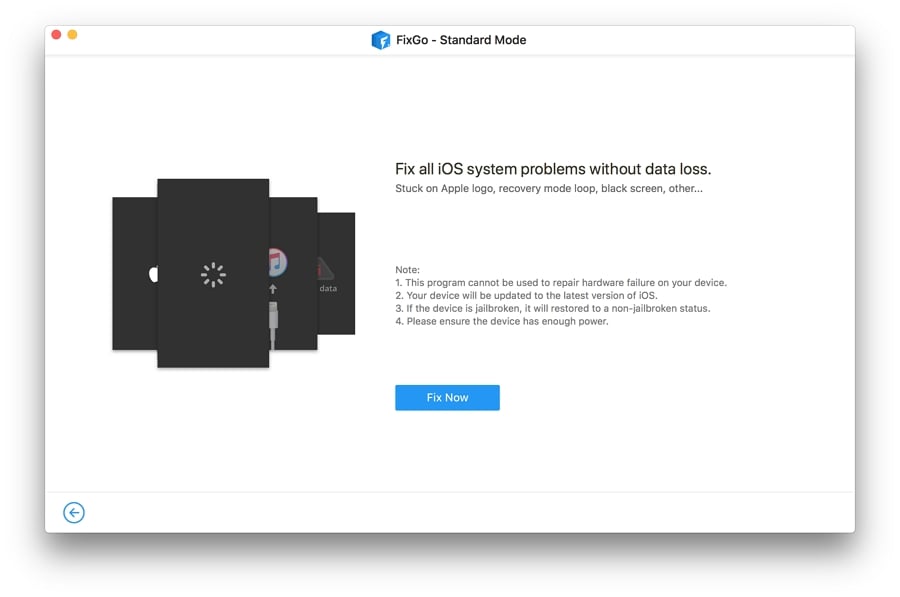
Paso 4: En la siguiente ventana, haga clic en «Descargar» para permitir que el programa descargue el paquete de firmware necesario para corregir el dispositivo.
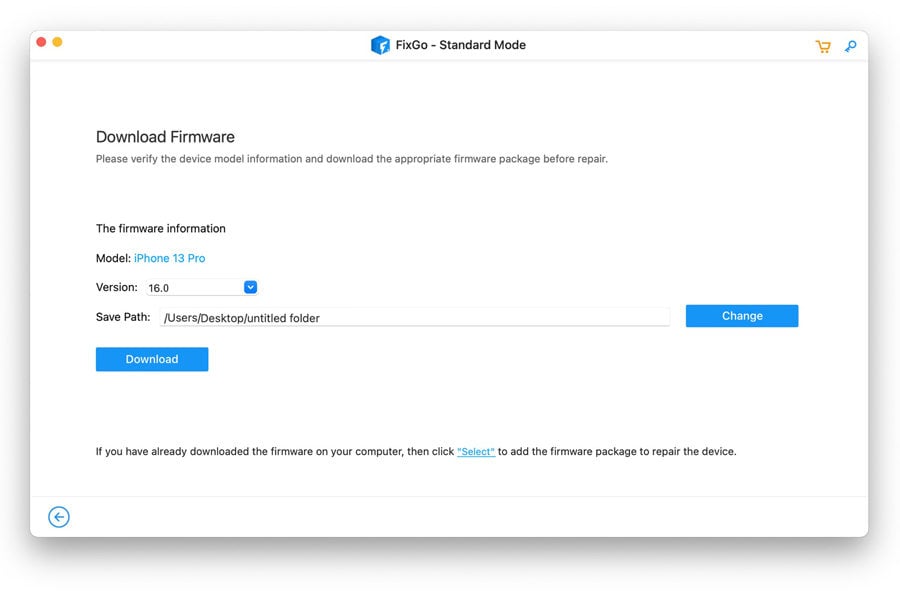
Paso 5: Cuando se complete la descarga, haga clic en «Reparar ahora» y Fixgo comenzará a arreglar el dispositivo. Mantenga el dispositivo conectado a la computadora hasta que el proceso esté completo.
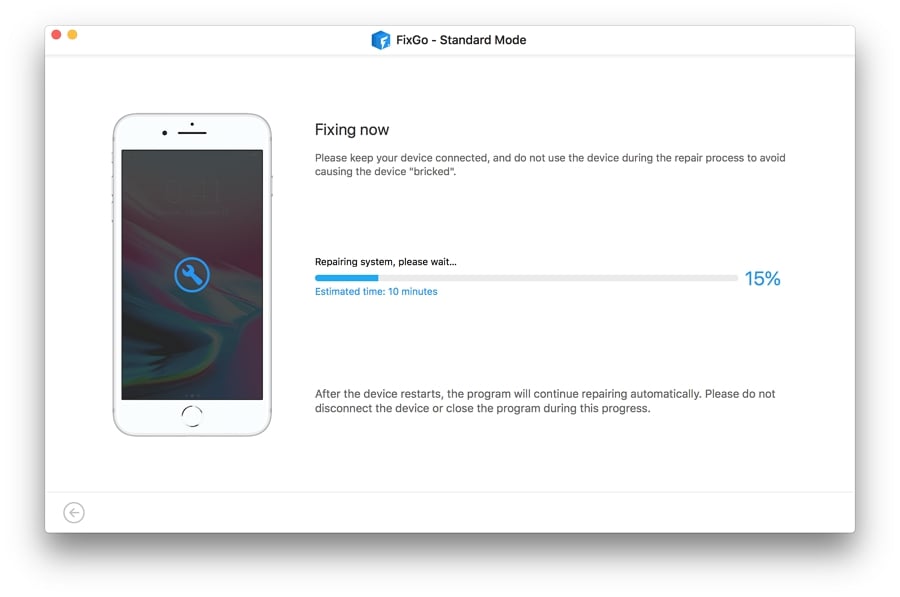
Cuando se complete el proceso, el dispositivo se reiniciará en modo normal y no debería tener más problemas con el proceso de actualización.
